win8 시스템에서 uac 서비스를 끄는 방법
Apr 02, 2024 pm 04:55 PMphp 편집기 Youzi가 Win8 시스템에서 UAC 서비스를 끄는 방법을 소개합니다. UAC는 인증되지 않은 프로그램이 시스템에 중요한 변경을 가하는 것을 방지하기 위해 Windows 운영 체제에 내장된 보안 메커니즘입니다. 그러나 때로는 UAC가 당사 운영에 일부 제한과 문제를 야기할 수도 있습니다. UAC 서비스를 끄려면 다음의 간단한 단계를 따르세요. 참고로, 작동하기 전에 위험과 안전을 주의 깊게 고려하십시오.
1. Windows 8 Metro 인터페이스에 로그인하고 왼쪽 하단에 있는 바탕 화면 아이콘을 클릭하세요. 사진과 같이
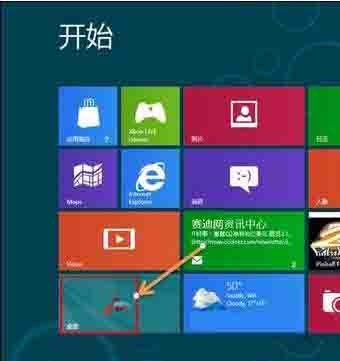
2. 바탕화면에 로그인 후 단축키 조합 [Windows + . 그림에 표시된 대로:
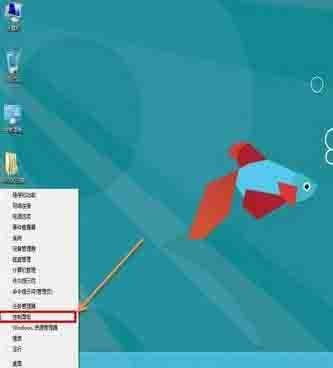
3. 제어판 창에 들어가서 다음을 선택합니다: 사용자 계정 및 가족 보안. 그림에 표시된 대로:
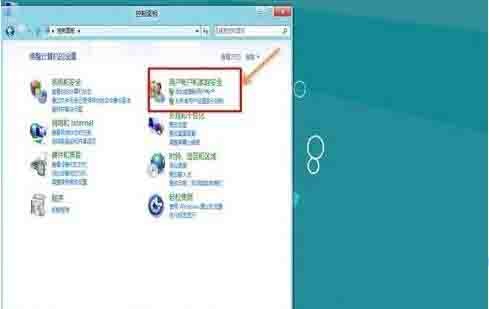
4. 사용자 계정을 클릭합니다. 그림에 표시된 대로:
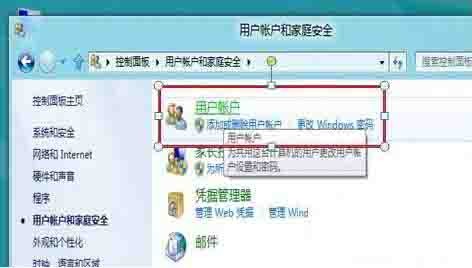
5. 계정 정보를 변경하려면 마지막 옵션인 사용자 계정 컨트롤 설정 변경을 클릭하세요. 그림과 같이:
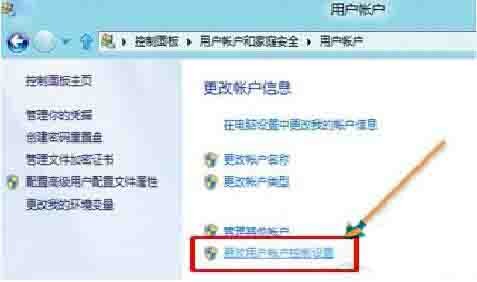
6. 사용자 계정 컨트롤 설정 창에 들어가서 마우스를 통해 설정을 [알리지 않음]으로 조정합니다. - 확인합니다. 그림과 같이:
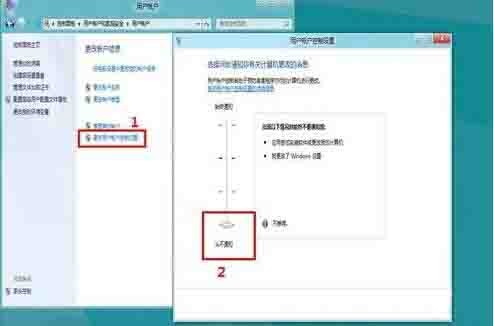
7. 확인을 클릭하면 "이 컴퓨터를 변경하기 위해 다음 프로그램을 실행하시겠습니까?"라는 메시지가 나타납니다. ] (이전에 UAC 옵션이 켜져 있음을 나타냄), [예(Y)]를 클릭하면 UAC(사용자 계정 컨트롤) 설정이 꺼지고 적용됩니다. 그림과 같이:

위 내용은 win8 시스템에서 uac 서비스를 끄는 방법의 상세 내용입니다. 자세한 내용은 PHP 중국어 웹사이트의 기타 관련 기사를 참조하세요!

인기 기사

인기 기사

뜨거운 기사 태그

메모장++7.3.1
사용하기 쉬운 무료 코드 편집기

SublimeText3 중국어 버전
중국어 버전, 사용하기 매우 쉽습니다.

스튜디오 13.0.1 보내기
강력한 PHP 통합 개발 환경

드림위버 CS6
시각적 웹 개발 도구

SublimeText3 Mac 버전
신 수준의 코드 편집 소프트웨어(SublimeText3)

뜨거운 주제
 7297
7297
 9
9
 1622
1622
 14
14
 1342
1342
 46
46
 1259
1259
 25
25
 1206
1206
 29
29
 PowerToys는 Home Companion 앱의 최고의 작업입니다
Mar 03, 2025 am 10:07 AM
PowerToys는 Home Companion 앱의 최고의 작업입니다
Mar 03, 2025 am 10:07 AM
PowerToys는 Home Companion 앱의 최고의 작업입니다
 Windows 10을 능가하는 Top 3 Windows 11 게임 기능
Mar 16, 2025 am 12:17 AM
Windows 10을 능가하는 Top 3 Windows 11 게임 기능
Mar 16, 2025 am 12:17 AM
Windows 10을 능가하는 Top 3 Windows 11 게임 기능
 ACER PD163Q 듀얼 휴대용 모니터 검토 : 나는 정말로 이것을 좋아하고 싶었습니다.
Mar 18, 2025 am 03:04 AM
ACER PD163Q 듀얼 휴대용 모니터 검토 : 나는 정말로 이것을 좋아하고 싶었습니다.
Mar 18, 2025 am 03:04 AM
ACER PD163Q 듀얼 휴대용 모니터 검토 : 나는 정말로 이것을 좋아하고 싶었습니다.
 Windows 11에서 '현재 사용 가능한 전원 옵션이 없습니다'고정 수정
Mar 03, 2025 pm 12:58 PM
Windows 11에서 '현재 사용 가능한 전원 옵션이 없습니다'고정 수정
Mar 03, 2025 pm 12:58 PM
Windows 11에서 '현재 사용 가능한 전원 옵션이 없습니다'고정 수정










